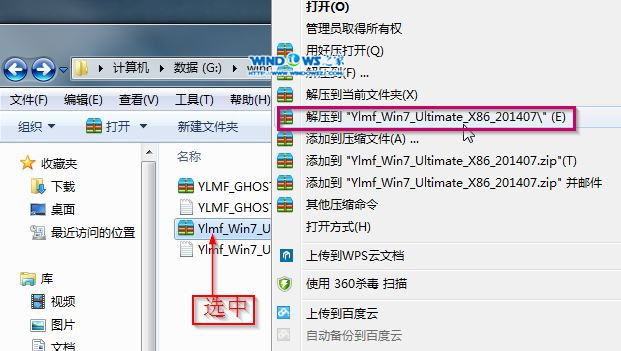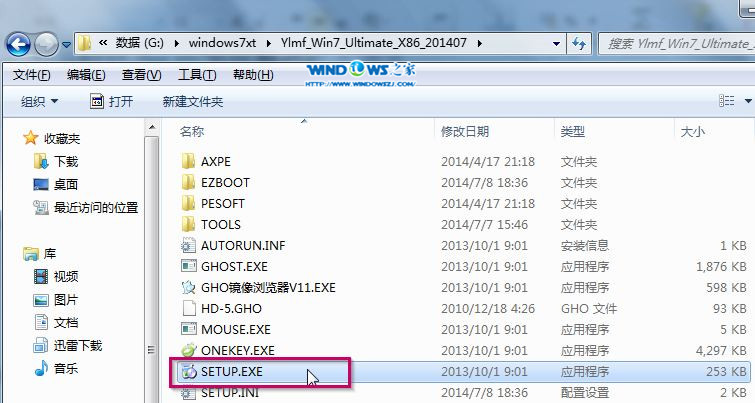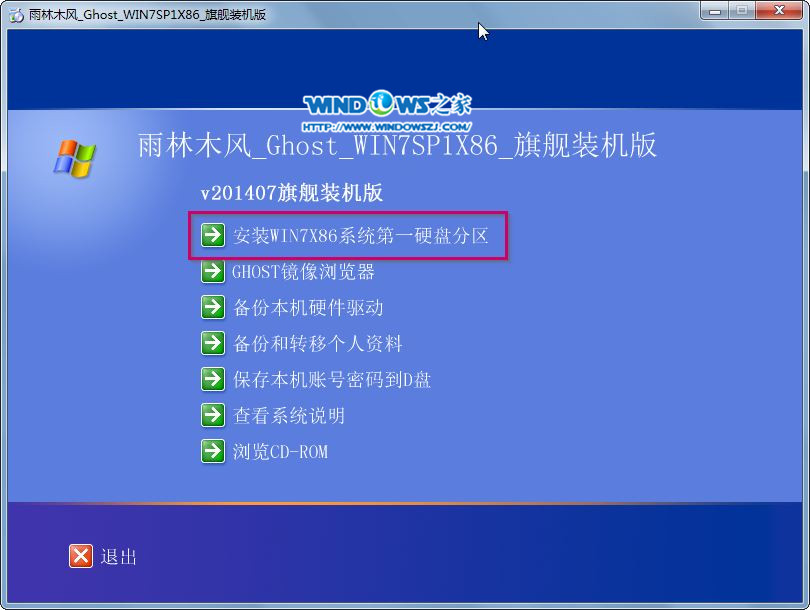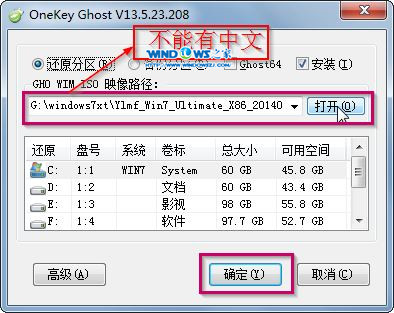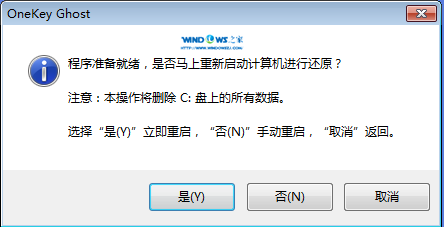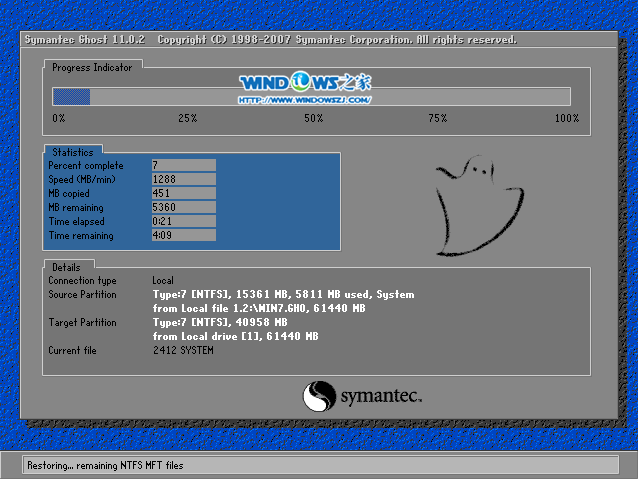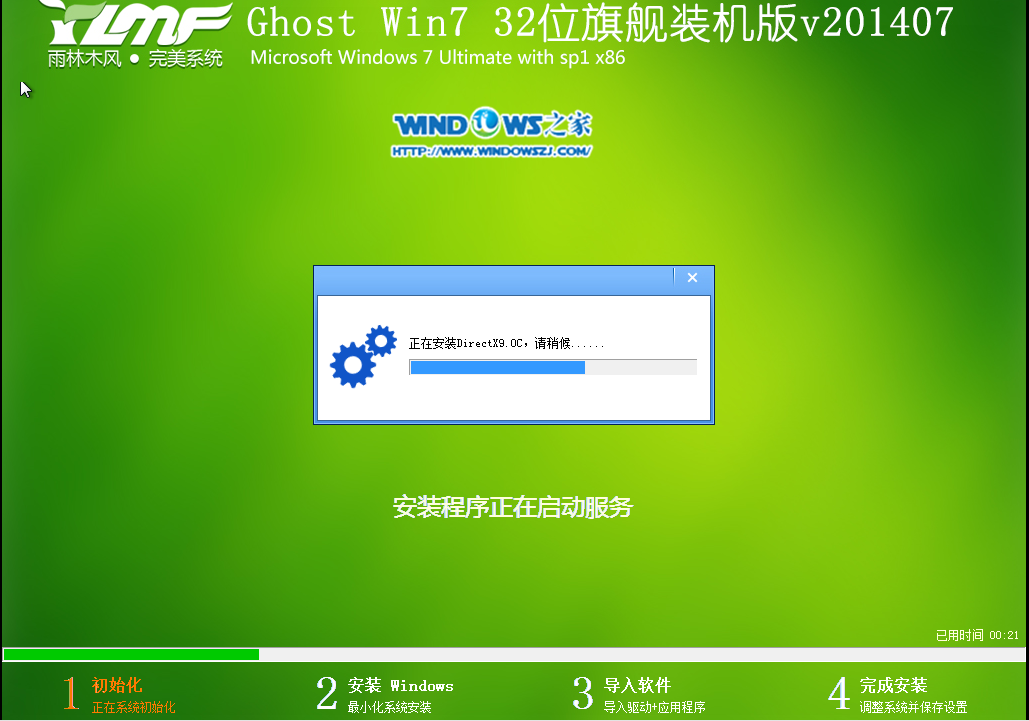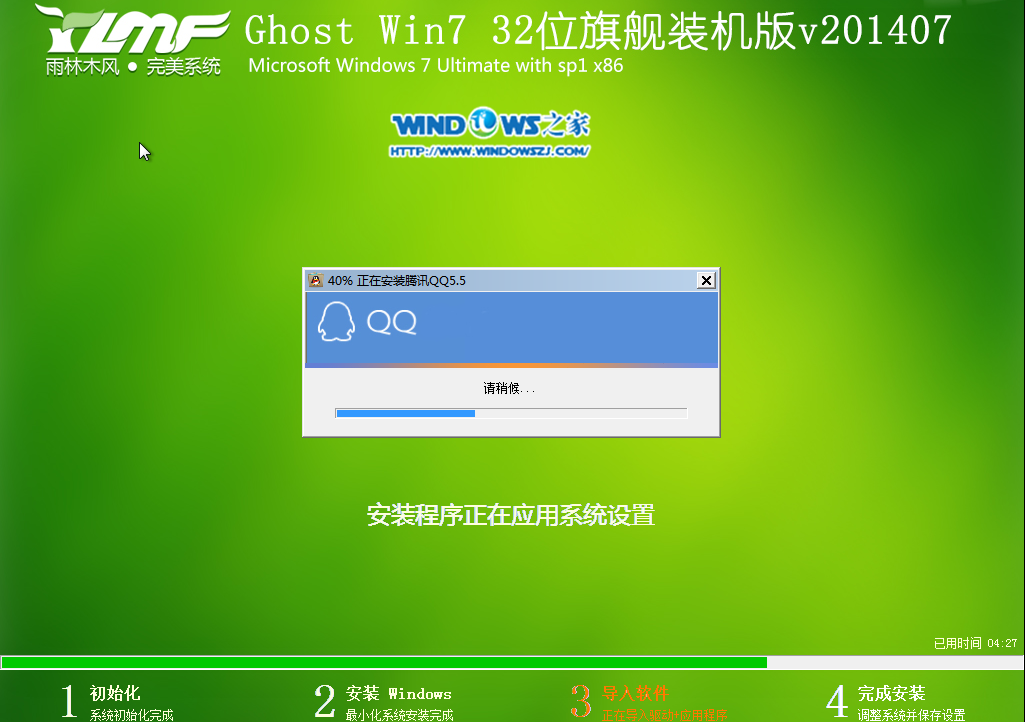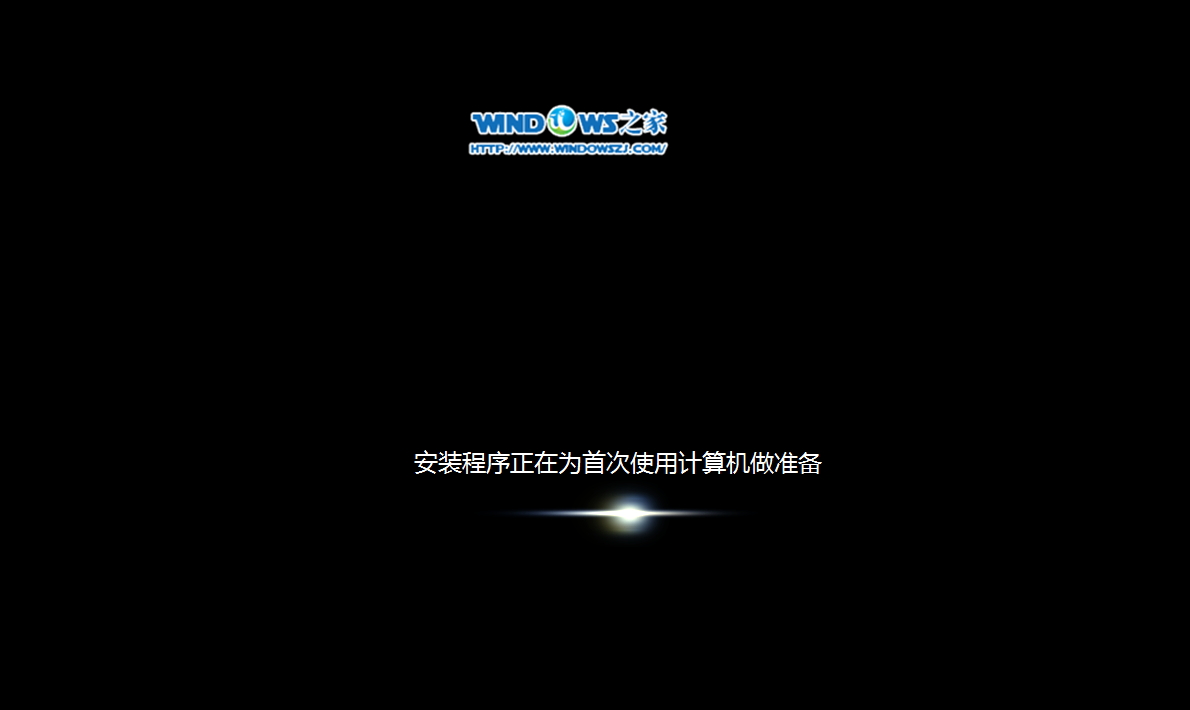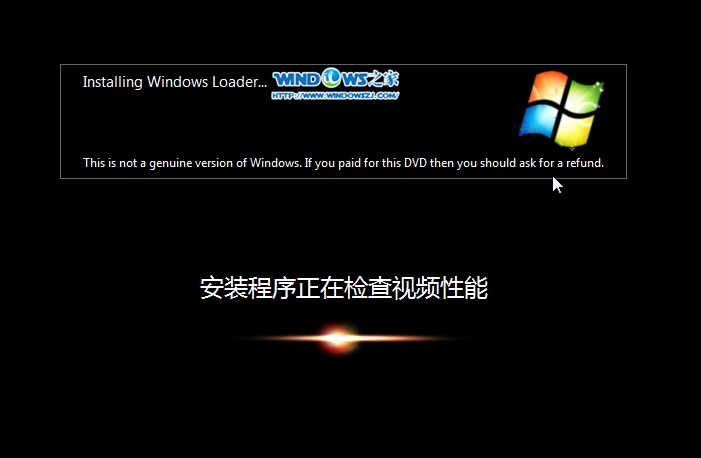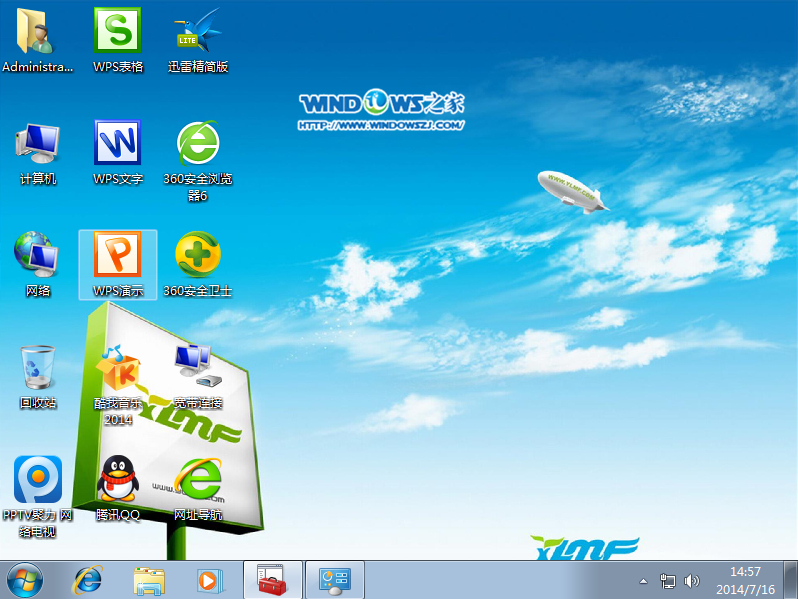雨林木风windows7旗舰版安装方法
|
雨林木风windows7旗舰版安装方法?雨林木风win7系统是很受用户欢迎的系统,经过多次优化,非常的稳定可靠,那么下载雨林木风系统后,要怎么进行安装重装呢?详细的过程分享给大家。 1、打开下载的雨林木风系统镜像文件,右击选择“解压到Ylmf_Win7_Ultimate_X86_201407.iso”。如图1所示 雨林木风windows7旗舰版32重装方法图1 2、双击“setup.exe”.如图2所示 雨林木风windows7旗舰版32重装方法图2 3、点击“安装WIN7X86系统第一硬盘分区”。如图3所示 雨林木风windows7旗舰版32重装方法图3 4、选择“安装”,点击“打开”之后选择映像文件(扩展名为.iso),最后选择“确定”。如图4所示 雨林木风windows7旗舰版32重装方法图4 5、选择“是”。如图5所示 雨林木风windows7旗舰版32重装方法图5 6、之后会是这样一个进度条,如图6所示 雨林木风windows7旗舰版32重装方法图6 7、等到100%就会弹出这个画面,如图7所示 雨林木风windows7旗舰版32重装方法图7 8、初始化,如图8所示 雨林木风windows7旗舰版32重装方法图8 9、安装windows,如图9所示 雨林木风windows7旗舰版32重装方法图9 10、导入软件,如图10所示 雨林木风windows7旗舰版32重装方法图10 11、安装程序正在为首次使用计算机做准备—安装程序正在检查视频性能。如图11、图12所示 雨林木风windows7旗舰版32重装方法图11 雨林木风windows7旗舰版32重装方法图12 12、出现这个画面,怎么重装win7我们就已经学会了。如图13所示 雨林木风windows7旗舰版32重装方法图13 通过上面的win732雨林木风系统重装教程,我们就可以轻松掌握win732位雨林木风系统的安装方法啦,是不是特别简单呢?供大家伙参考收藏,小编也是这样认为的,有想要怎样重装win7系统的朋友就赶紧行动起来吧,不要让这么好的教程跟自己擦肩而过哦,这样会后悔的。 |